Outlook Express 6.0
バージョン別エラー一覧 Outlook Express 6.0 新規設定の手順Outlook Express 6.0 新規設定の手順
1. Outlook Express 6.0 を起動します。

注意:
Outlook Express を初めて起動した際に、[Outlook Expressは通常使用するメールクライアントとして選択されていません。]というメッセージが表示される場合には、[はい]をクリックし、手順4の画面からお進みください。
Outlook Express を初めて起動した際に、[Outlook Expressは通常使用するメールクライアントとして選択されていません。]というメッセージが表示される場合には、[はい]をクリックし、手順4の画面からお進みください。
2. [ツール]→[アカウント]をクリックします。
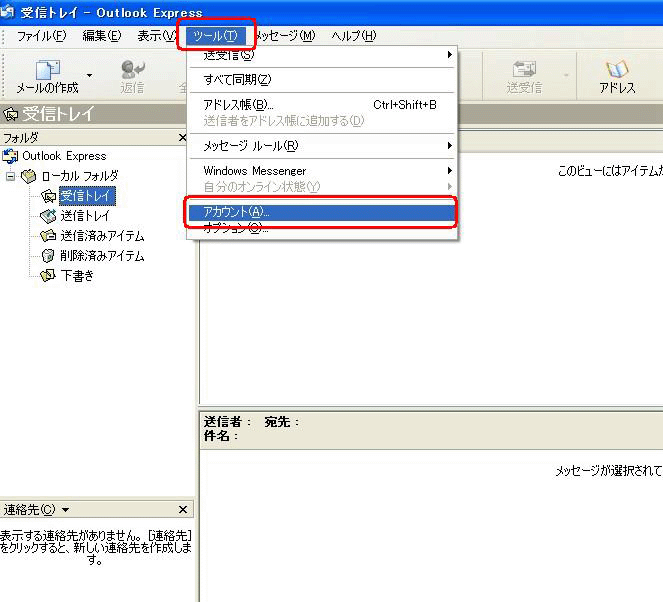
3. [インターネットアカウント]画面が表示されます。
[メール]のタブを開き、右上の[追加]をクリックして、その中の[メール]を選択します。
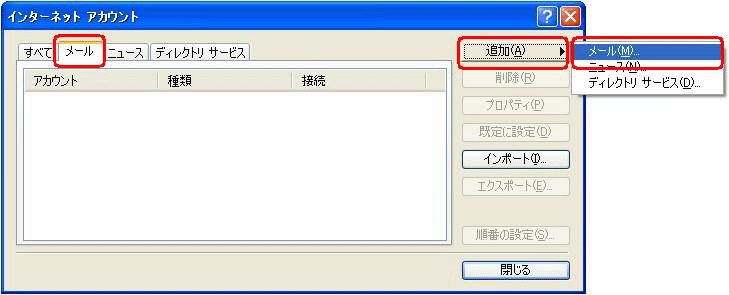
4. [インターネット接続ウィザード]画面が表示されます。
[表示名]は任意の名前を入力し、[次へ]をクリックします。
※ここで入力した名前は、メールを送信した際に[送信者名]として相手のかたに通知されます。

5. [電子メールアドレス]にメールアドレスを入力し、[次へ]をクリックします。
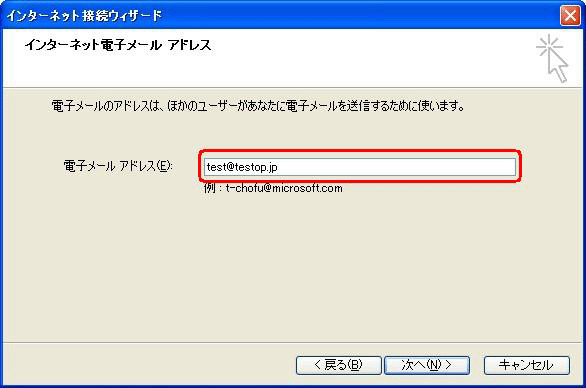
6. 下記の表を参照し、各項目を入力します。
[次へ]をクリックします。
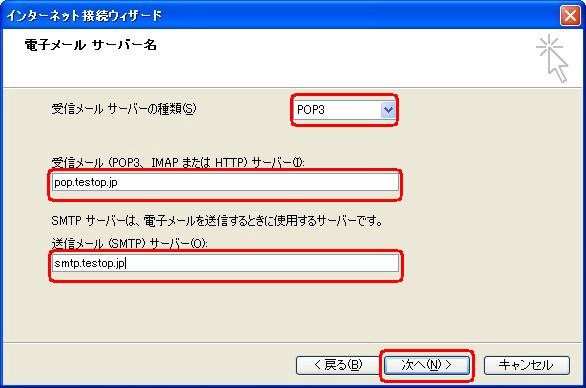
| 受信メールサーバーの種類 : | POP3を選択する |
| 受信メール (POP3、IMAPまたは HTTP)サーバー : | pop. + メールアドレスの@の右側を入力 例)pop.test.jp |
| 送信メール(SMTP)サーバー : | smtp. + メールアドレスの@の右側を入力 例)smtp.test.jp |
7. 下記の表を参照し、各項目を入力します。
[次へ]をクリックします。
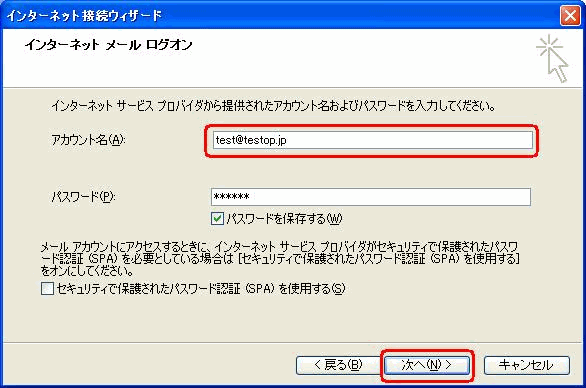
| アカウント名 : | メールアドレスを入力 |
| パスワード : | 書類を御確認下さい。 |
| パスワードを保存する : | パスワードを保存する場合はチェックする |
| セキュリティで保護されたパスワード認証(SPA)を使用する : | チェックしない |
8. [完了]をクリックします。
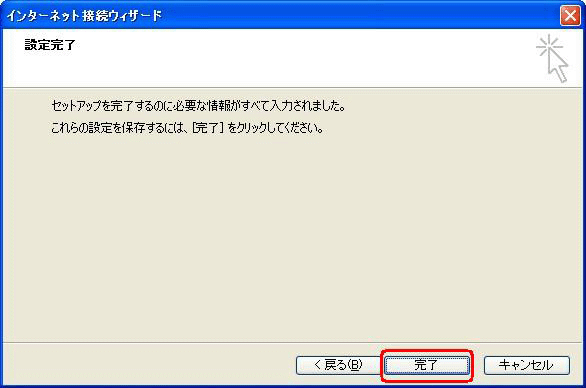
9. 作成したアカウントを選択し、右側の[プロパティ]をクリックします。

10. [サーバー]タブをクリックします。 [このサーバーは認証が必要]にチェックをします。
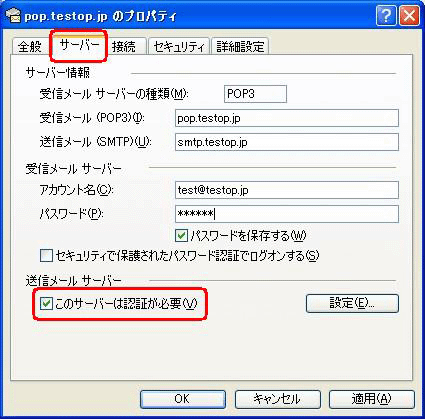
11. [詳細設定]タブをクリックします。
[送信メール(SMTP)]に 587 と入力します。[適用]→[OK]の順番でクリックします。
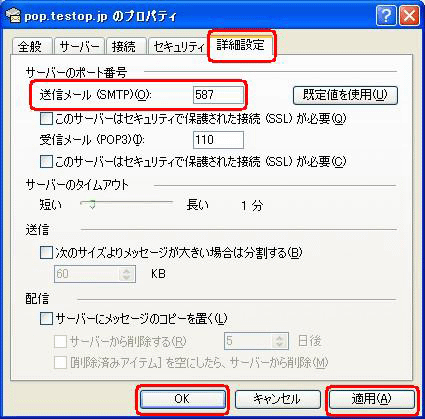
12. [インターネットアカウント]の画面に戻りましたら、右下の[閉じる]をクリックし、設定完了です。
